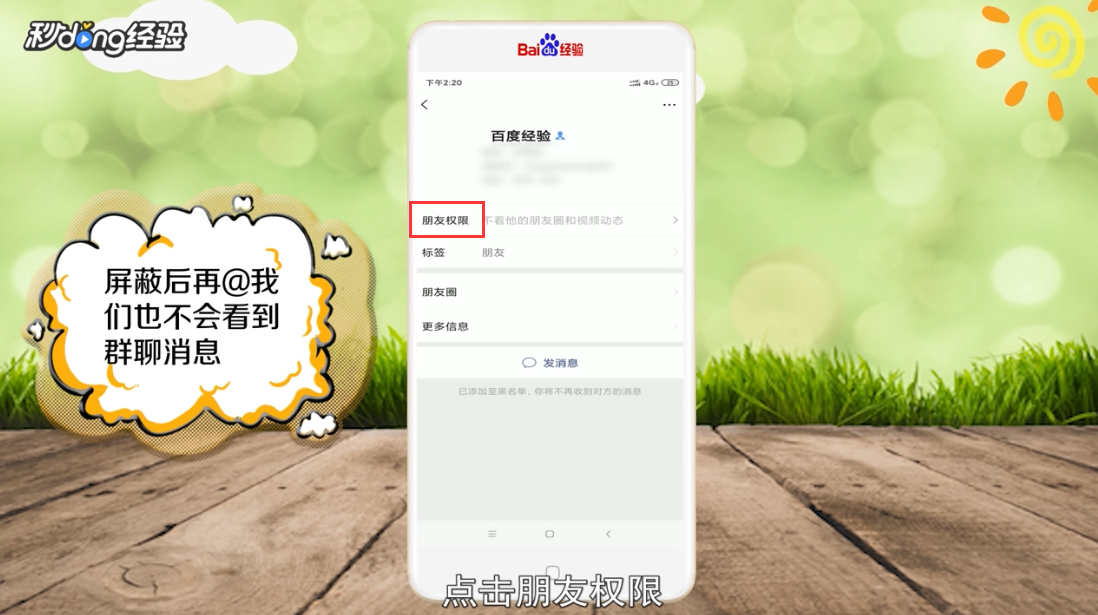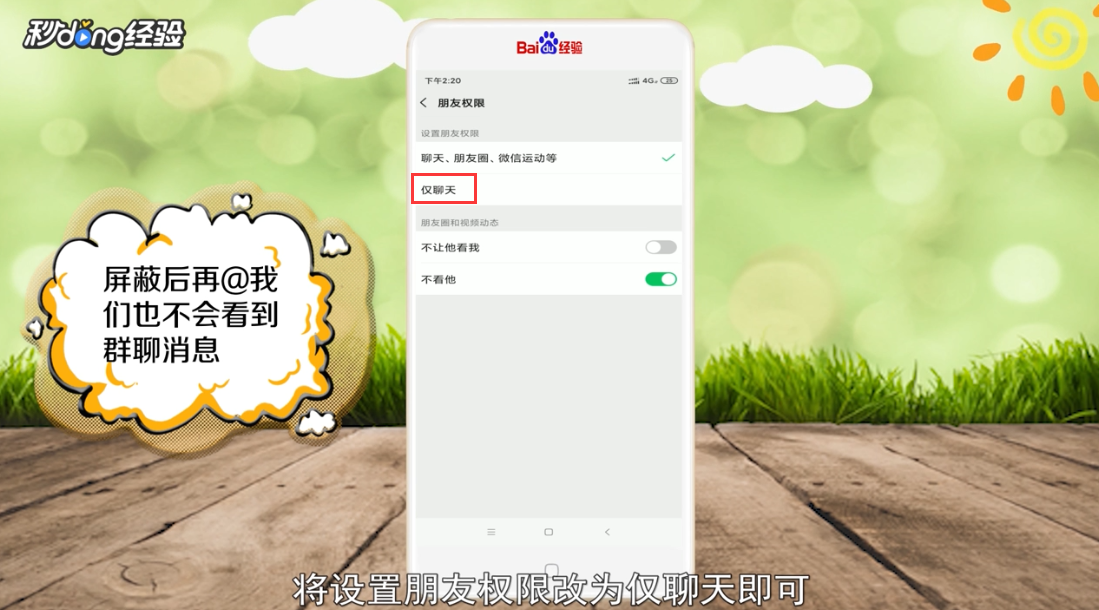微信怎么屏蔽群消息
1、手机打开“微信”。
2、在微信界面,点击群聊。
3、在群聊界面,点击右上角的三个点。
4、在聊天信息界面,打开“消息免打扰”的按钮。
5、设置完成后,返回消息页面,可以看到群聊后面有屏蔽的图标,说明已经屏蔽群消息。
6、屏蔽群消息,不影响别人@我的消息,当别人@我时,还是可以显示消息。
7、在群聊界面,点击别人头像。
8、在对方的资料页面,点击右上角的三个点。
9、在选项窗口,点击“加入黑名单”。
10、在加入黑名单窗口,点击“确定”。
11、返回资料页面,点击“朋友权限”。
12、设置朋友权限为“仅聊天”即可。
13、总结如下。
声明:本网站引用、摘录或转载内容仅供网站访问者交流或参考,不代表本站立场,如存在版权或非法内容,请联系站长删除,联系邮箱:site.kefu@qq.com。